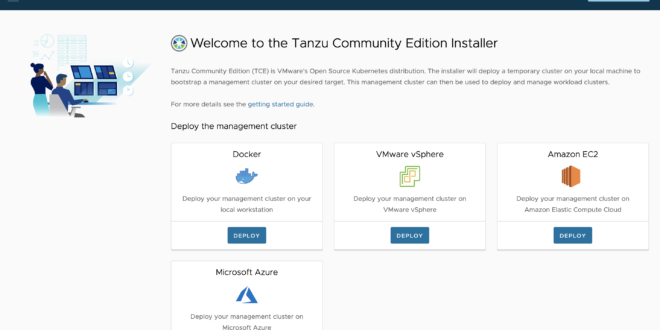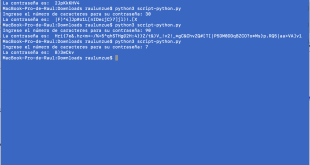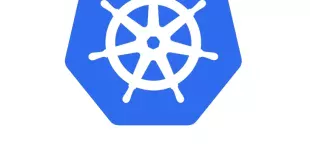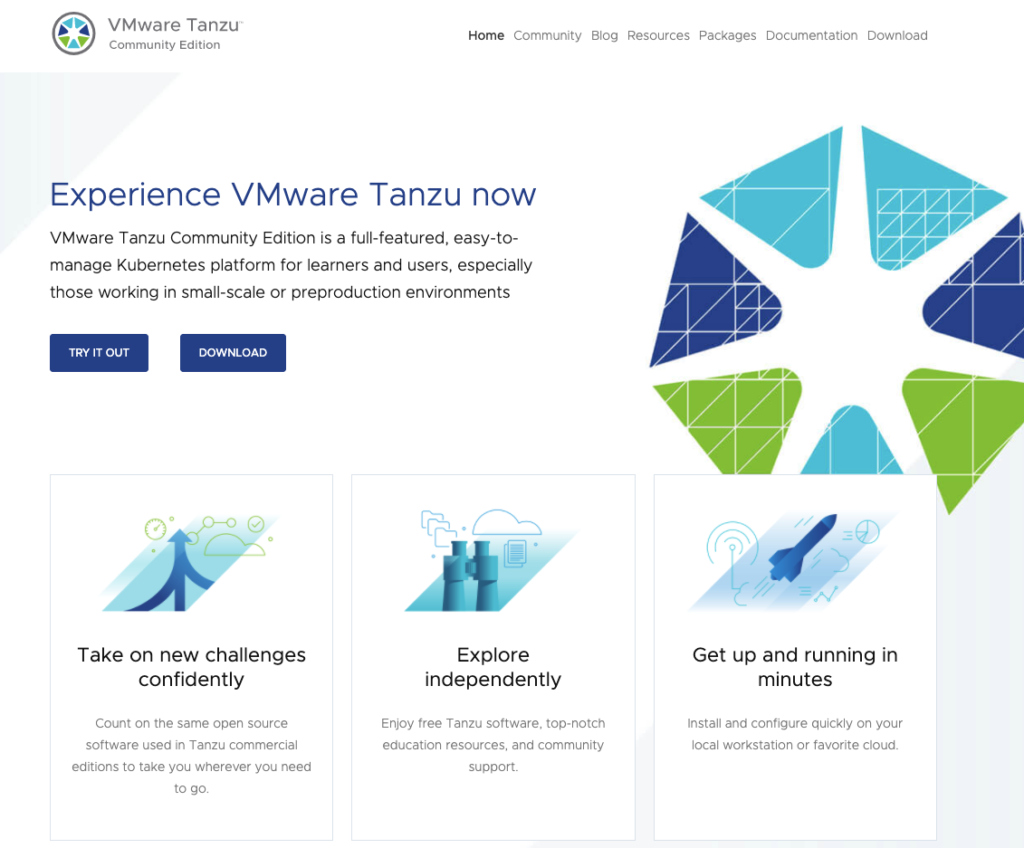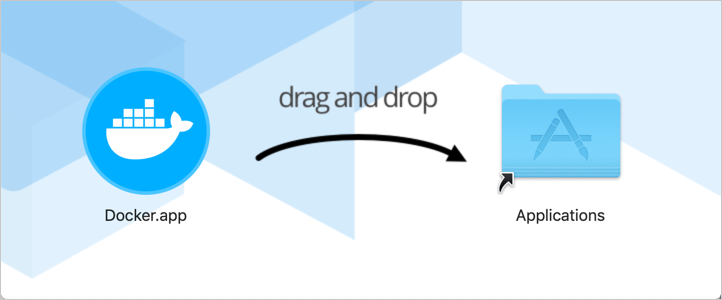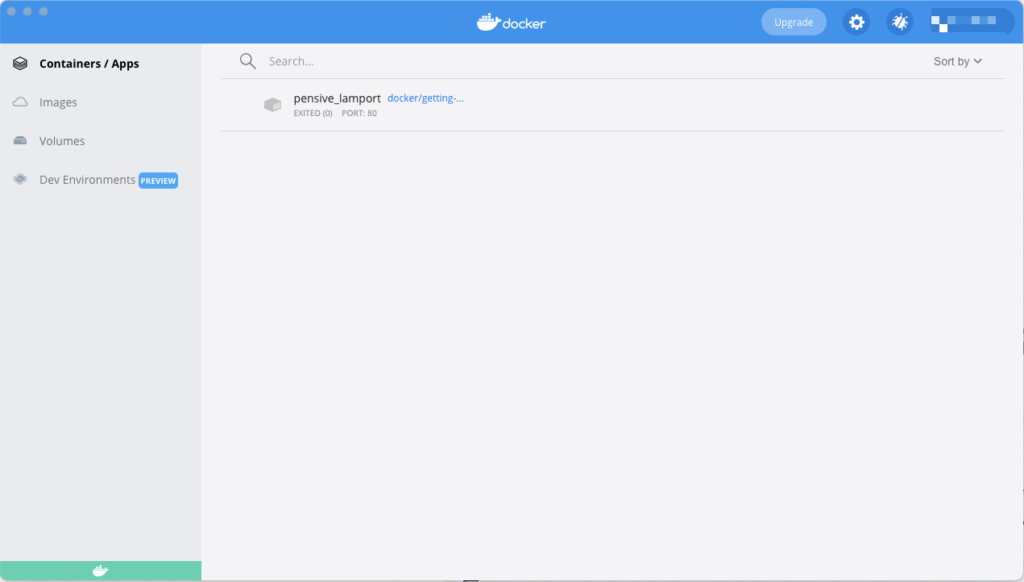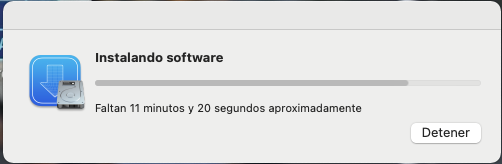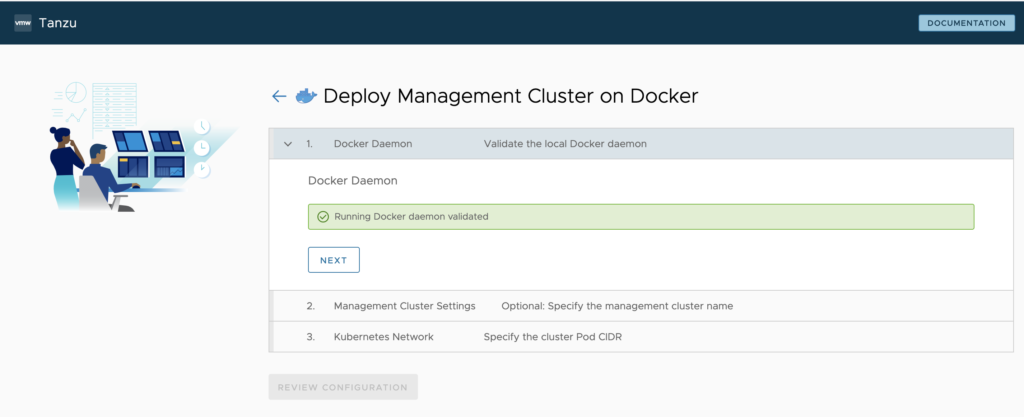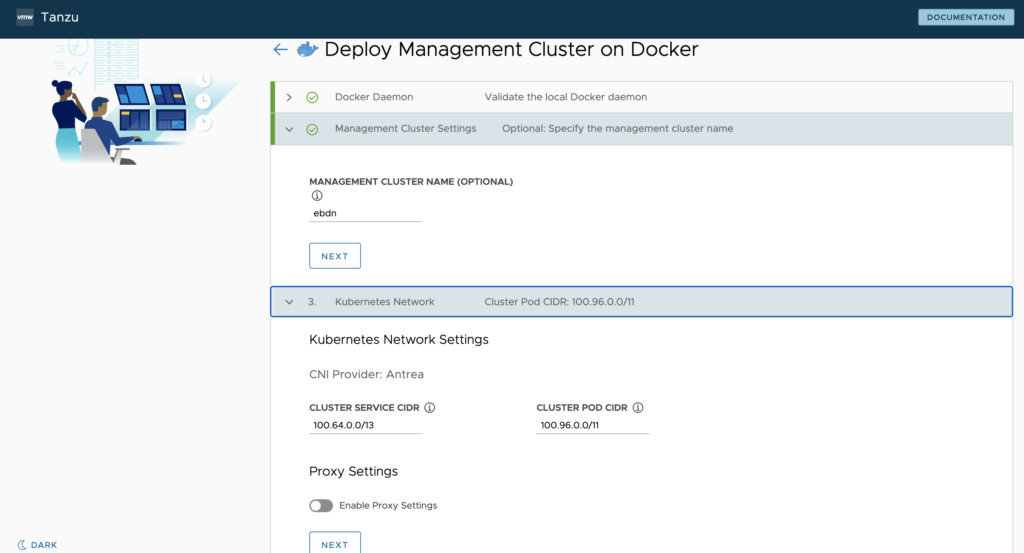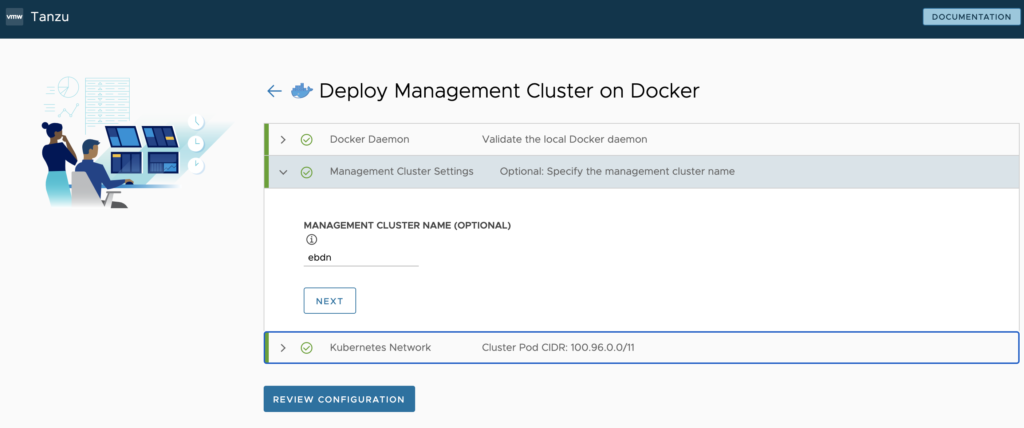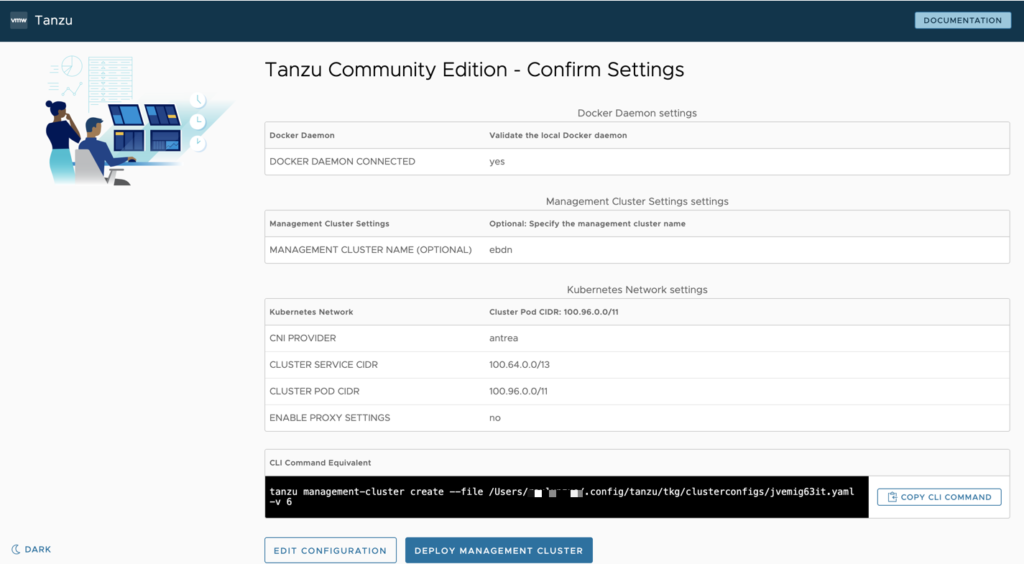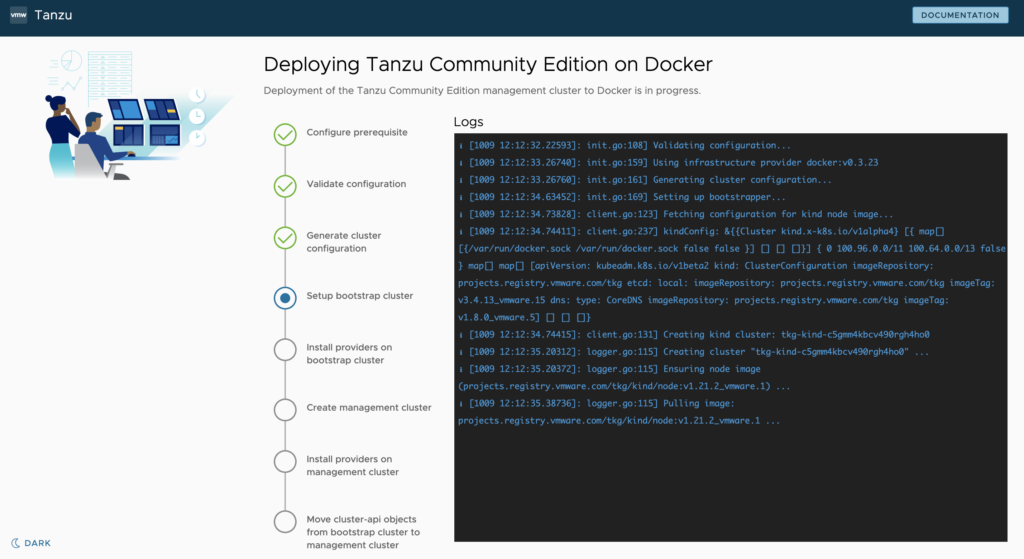Instalar VMware Tanzu Community Edition sobre MacOS
Hoy vamos a explicaros como instalar un cluster de Kubernetes mediante VMware Tanzu Community Edition en MacOS.
Para los que desconozcáis VMware Tanzu, se trata de un software desarrollado por VMware, que nos permite o facilita, la integración de un clúster de Kubernetes con diferentes nubes. De esta forma, VMware Tanzu ayuda a mejorar la unión entre los departamentos de IT y los equipos de DevOps.
¿Esto cómo lo hace? Creando una plataforma de autoservicio a la plataforma configurada, de forma que sea más fácil fusionar el trabajo entre desarrolladores y sysadmins.
Tanzu estaba integrado como componente en la suite vSphere, y ahora se ha liberado para todos los públicos bajo VMware Tanzu Community Edition. Y lejos de permitir enlazar diferentes plataformas Cloud, lo que nos permite es usar nuestros equipos Windows o MacOS como hosts para formar un clúster Kubernetes, algo que hará muy felices a muchos desarrolladores y sysadmins.
Así que vamos a mostraros como hacer esa instalación sobre MacOS. Os dejo el enlace al proyecto, y al enlace de descarga:
https://tanzucommunityedition.io/
Pulsáis sobre Download, y elegís el paquete tar.gz, reservarlo para la instalación:
Podéis encontrar el proceso de instalación oficial en el siguiente enlace, pero os lo voy a detallar un poco más:
https://tanzucommunityedition.io/docs/latest/cli-installation/
Para que VMware Tanzu Community Edition funcione en MacOS, necesitamos tener instaladas ciertas dependencias:
Instalar HomeBrew en MacOS
Tendréis que instalar HomeBrew, que será el gestor de paquetes que utilizaréis para instalar los paquetes:
|
1 |
/bin/bash -c "$(curl -fsSL https://raw.githubusercontent.com/Homebrew/install/HEAD/install.sh)" |
Instalar kubectl en MacOs
Adicionalmente, como vamos a usar clúster kubernetes, necesitaremos instalar KUBECTL, que es la herramienta de gestión. Usamos el comando:
|
1 |
brew install kubectl |
Comprobamos la versión una vez instalada:
|
1 2 |
MacBook-Pro-de-Raul:~ elblogdenegu$ kubectl version --client Client Version: version.Info{Major:"1", Minor:"12", GitVersion:"v1.12.2", GitCommit:"17c77c7898218073f14c8d573582e8d2313dc740", GitTreeState:"clean", BuildDate:"2018-10-30T21:39:16Z", GoVersion:"go1.11.1", Compiler:"gc", Platform:"darwin/amd64"} |
Instalar Docker Desktop en MacOs
Otra dependencia, es Docker Desktop. Simplemente descargar el cliente y lo instaláis vía CLI en vuestro MacOS, arrastrando el fichero Docker.app a la carpeta Applications:
https://docs.docker.com/desktop/mac/install/
Y os aseguráis que abre y funciona la app. Podéis relacionar vuestra cuenta docker si la tenéis:
Instalación Tanzu Community Edition en MacOS
Una vez que tenemos todas las dependencias, lo que tenemos que hacer es instalar vmware-tanzu. Descargamos el repo:
|
1 2 3 4 5 6 7 8 9 10 11 12 13 |
MacBook-Pro-de-Raul:~ elblogdenegu$ brew tap vmware-tanzu/tanzu Updating Homebrew... ==> Auto-updated Homebrew! Updated 3 taps (homebrew/core, homebrew/cask and armmbed/formulae). ==> New Formulae ==> Tapping vmware-tanzu/tanzu Cloning into '/usr/local/Homebrew/Library/Taps/vmware-tanzu/homebrew-tanzu'... remote: Enumerating objects: 82, done. remote: Counting objects: 100% (82/82), done. remote: Compressing objects: 100% (66/66), done. remote: Total 82 (delta 35), reused 37 (delta 12), pack-reused 0 Unpacking objects: 100% (82/82), done. Tapped 1 formula (105 files, 96KB). |
Ahora instalamos el paquete:
|
1 2 3 4 5 6 7 8 9 10 11 12 13 14 15 16 |
MacBook-Pro-de-Raul:~ elblogdenegu$ brew install tanzu-community-edition ==> Downloading https://github.com/vmware-tanzu/community-edition/releases/downl ==> Downloading from https://github-releases.githubusercontent.com/303802332/f34 ######################################################################## 100.0% ==> Installing tanzu-community-edition from vmware-tanzu/tanzu Error: Your Command Line Tools are too outdated. Update them from Software Update in System Preferences or run: softwareupdate --all --install --force If that doesn't show you any updates, run: sudo rm -rf /Library/Developer/CommandLineTools sudo xcode-select --install Alternatively, manually download them from: https://developer.apple.com/download/all/. You should download the Command Line Tools for Xcode 13.0. |
Como veis a mí me ha dado un error, así que he tenido que usar los siguientes comandos:
|
1 2 3 4 5 6 7 8 9 |
MacBook-Pro-de-Raul:~ elblogdenegu$ softwareupdate --all --install --force Software Update Tool Finding available software No updates are available. MacBook-Pro-de-Raul:~ elblogdenegu$ sudo rm -rf /Library/Developer/CommandLineTools Password: MacBook-Pro-de-Raul:~ elblogdenegu$ sudo xcode-select --install xcode-select: note: install requested for command line developer tools |
Y he tenido que volver a lanzar la instalación:
|
1 2 3 4 5 6 7 8 9 10 11 12 13 14 15 16 17 18 19 20 21 22 23 24 25 26 27 28 29 30 31 32 33 34 35 36 37 38 39 40 41 42 43 44 45 46 47 |
MacBook-Pro-de-Raul:~ elblogdenegu$ brew install tanzu-community-edition ==> Downloading https://github.com/vmware-tanzu/community-edition/releases/downl Already downloaded: /Users/elblogdenegu/Library/Caches/Homebrew/downloads/57aa013fd7f19014e9345d7c2e77fcd37ec0dfcf82221f04bfb406d1079a71d2--tce-darwin-amd64-v0.9.1.tar.gz ==> Installing tanzu-community-edition from vmware-tanzu/tanzu Warning: A newer Command Line Tools release is available. Update them from Software Update in System Preferences or run: softwareupdate --all --install --force If that doesn't show you any updates, run: sudo rm -rf /Library/Developer/CommandLineTools sudo xcode-select --install Alternatively, manually download them from: https://developer.apple.com/download/all/. You should download the Command Line Tools for Xcode 13.0. ==> Thanks for installing Tanzu Community Edition! ==> The Tanzu CLI has been installed on your system ==> ==> **************************************************************************** ==> * To initialize all plugins required by Tanzu Community Edition, an addition ==> * step is required. To complete the installation, please run the following ==> * shell script: ==> * ==> * /usr/local/Cellar/tanzu-community-edition/v0.9.1/libexec/configure-tce.sh ==> * ==> **************************************************************************** ==> ==> * To cleanup and remove Tanzu Community Edition from your system, run the ==> * following script: ==> /usr/local/Cellar/tanzu-community-edition/v0.9.1/libexec/uninstall.sh ==> 🍺 /usr/local/Cellar/tanzu-community-edition/v0.9.1: 15 files, 642.6MB, built in 9 seconds ==> `brew cleanup` has not been run in the last 30 days, running now... Removing: /Users/elblogdenegu/Library/Caches/Homebrew/autoconf--2.71.big_sur.bottle.tar.gz... (948.6KB) Removing: /Users/elblogdenegu/Library/Caches/Homebrew/gdbm--1.19.big_sur.bottle.tar.gz... (208.9KB) Removing: /Users/elblogdenegu/Library/Caches/Homebrew/m4--1.4.18.big_sur.bottle.1.tar.gz... (232.4KB) Removing: /Users/elblogdenegu/Library/Caches/Homebrew/mpdecimal--2.5.1.big_sur.bottle.tar.gz... (548.3KB) Removing: /Users/elblogdenegu/Library/Caches/Homebrew/openssl@1.1--1.1.1k.big_sur.bottle.tar.gz... (5.4MB) Removing: /Users/elblogdenegu/Library/Caches/Homebrew/arm-none-eabi-gcc--9-2019-q4-major.tar.bz2... (111.4MB) Removing: /Users/elblogdenegu/Library/Caches/Homebrew/podman--3.2.0... (13.7MB) Removing: /Users/elblogdenegu/Library/Caches/Homebrew/podman_bottle_manifest--3.2.0... (5KB) Removing: /Users/elblogdenegu/Library/Caches/Homebrew/Cask/powershell--7.1.3.pkg... (63.5MB) Removing: /Users/elblogdenegu/Library/Logs/Homebrew/podman... (64B) |
Y he tenido que actualizar el paquete Command Line Tools for Xcode:
|
1 2 3 4 5 6 7 8 9 10 |
MacBook-Pro-de-Raul:~ elblogdenegu$ softwareupdate --all --install --force Software Update Tool Finding available software Downloading Command Line Tools for Xcode Downloaded Command Line Tools for Xcode Installing Command Line Tools for Xcode Done with Command Line Tools for Xcode Done. |
Una vez todo en orden, ya tenemos todo listo para empezar a trabajar con VMware Tanzu Community Edition.
Ejecución VMware Tanzu Community Edition
En el proceso de instalación nos muestra donde vamos a encontrar el script de primera configuración:
|
1 |
/usr/local/Cellar/tanzu-community-edition/v0.9.1/libexec/configure-tce.sh |
Así que lo lanzáis con vuestro usuario:
|
1 2 3 4 5 6 7 |
MacBook-Pro-de-Raul:~ elblogdenegu$ /usr/local/Cellar/tanzu-community-edition/v0.9.1/libexec/configure-tce.sh MY_DIR: /usr/local/Cellar/tanzu-community-edition/v0.9.1/libexec /Users/elblogdenegu/Library/Application Support Removing old plugin cache from /Users/elblogdenegu/.cache/tanzu/catalog.yaml Making a backup of your Kubernetes config files into /tmp | initializing ✔ successfully initialized CLI Installation complete! |
Ahora sí que sí tenemos todo listo. Podéis observar que disponéis del comando tanzu para empezar a trabajar.
Lanzamos la ejecución de Tanzu:
|
1 |
tanzu management-cluster create --ui |
Se abrirá un navegador web en local (http://127.0.0.1:8080/#/ui), con todas las opciones de integración:
Como podéis ver, podéis integraros con Docker, VMware vSphere, Amazon EC2 y Microsoft Azure. La idea del artículo es usar Docker, así que vamos a ello.
Deploy management Cluster Docker en VMware Tanzu Community Edition
Para terminar lanzaremos un clúster en local con Docker. Pulsamos DEPLOY:
Pulsamos NEXT. Elegimos nombre de cluster, pulsamos NEXT:
Elegimos el rango de red para el cluster y pulsamos NEXT. Ahora REVIEW CONFIGURATION:
Pulsamos DEPLOY MANAGEMENT CLUSTER:
Y comienza la creación del cluster:
En unos minutos, tendremos nuestro cluster kubernetes sobre nuestro MacOS de una forma relativamente sencilla, gracias a VMware Tanzu Community Edition.
Ahora comprobáis que todo está correcto, y ya podéis trabajar creando contenedores y proyectos sin tener que montar una mega infraestructura.
|
1 |
tanzu management-cluster get |
Para acceder al cluster tendréis que fijaros en los datos que os deja el proceso de instalación, y tendréis acceso a usar el cluster con kubectl:
|
1 |
tanzu management-cluster kubeconfig get <MGMT-CLUSTER-NAME> --admin |
Interesante… ¿no?
¿Te ha gustado la entrada SÍGUENOS EN TWITTER O INVITANOS A UN CAFE?
 Blog Virtualizacion Tu Blog de Virtualización en Español. Maquinas Virtuales (El Blog de Negu) en castellano. Blog informática vExpert Raul Unzue
Blog Virtualizacion Tu Blog de Virtualización en Español. Maquinas Virtuales (El Blog de Negu) en castellano. Blog informática vExpert Raul Unzue